
ສໍາລັບການນໍາໃຊ້ອີເມວຢ່າງເຕັມທີ່, ມັນບໍ່ຈໍາເປັນຕ້ອງໄປທີ່ຫນ້າທີ່ທາງການຂອງການບໍລິການ. ຫນຶ່ງໃນຕົວເລືອກສໍາລັບການເຮັດວຽກສາມາດເປັນໂປແກຼມໄປສະນີທີ່ຍັງໃຫ້ທຸກຫນ້າທີ່ສໍາລັບການພົວພັນກັບອີເມວ.
ການຕັ້ງຄ່າອະນຸສັນຍາໄປສະນີໃນ Yandex.WEFF
ເມື່ອຕິດຕັ້ງແລະເຮັດວຽກຕື່ມອີກກັບລູກຄ້າທີ່ສົ່ງຈົດຫມາຍ, ຕົວອັກສອນ PC ສາມາດບັນທຶກໄວ້ໃນເຄື່ອງແມ່ຂ່າຍຂອງອຸປະກອນແລະການບໍລິການ. ເມື່ອຕັ້ງຄ່າ, ການເລືອກໂປໂຕຄອນທີ່ວິທີການເກັບຮັກສາຂໍ້ມູນຈະຖືກກໍານົດ. ໃນເວລາທີ່ໃຊ້ IMAP, ຈົດຫມາຍຈະຖືກເກັບໄວ້ໃນເຊີບເວີແລະອຸປະກອນຜູ້ໃຊ້. ດັ່ງນັ້ນ, ການເຂົ້າເຖິງພວກມັນຈະເປັນໄປໄດ້ເຖິງແມ່ນວ່າຈາກອຸປະກອນອື່ນ. ຖ້າທ່ານເລືອກ POP3, ຂໍ້ຄວາມຈະຖືກເກັບໄວ້ໃນຄອມພີວເຕີ້ເທົ່ານັ້ນ, ໂດຍການຕັ້ງຄ່າບໍລິການ. ດ້ວຍເຫດນັ້ນ, ຜູ້ໃຊ້ຈະສາມາດເຮັດວຽກກັບ Mail ພຽງແຕ່ໃນອຸປະກອນດຽວທີ່ປະຕິບັດບົດບາດຂອງຫໍໄຕ. ວິທີການຕັ້ງຄ່າໂປໂລເຟດແຕ່ລະອັນ, ມັນຄຸ້ມຄ່າທີ່ຈະພິຈາລະນາແຍກຕ່າງຫາກ.ປັບແຕ່ງເມລທີ່ມີໂປແກຼມ POP3
ໃນກໍລະນີນີ້, ໃນຕອນຕົ້ນຄວນໄດ້ຮັບການຢ້ຽມຢາມໂດຍເວັບໄຊທ໌ທາງການແລະໃນການຕັ້ງຄ່າເຮັດດັ່ງຕໍ່ໄປນີ້:
- ເປີດການຕັ້ງຄ່າ MAGEX ທັງຫມົດ.
- ຊອກຫາ "ໂປແກມໄປສະນີ".
- ໃນບັນດາຕົວເລືອກທີ່ມີຢູ່, ເລືອກສອງ, ທີ່ມີໂປແກຼມ POP3, ແລະຊີ້ບອກວ່າໂຟນເດີໃດທີ່ຈະຖືກພິຈາລະນາ (i.e. , ເກັບໄວ້ໃນ PC ຂອງຜູ້ໃຊ້ເທົ່ານັ້ນ).
- ດໍາເນີນໂຄງການແລະສ່ວນໃຫຍ່ແມ່ນຢູ່ໃນພາກ "ສ້າງ Mail", ເລືອກ Email.
- ລະບຸລາຍລະອຽດບັນຊີພື້ນຖານແລະກົດສືບຕໍ່.
- ຢູ່ໃນປ່ອງຢ້ຽມໃຫມ່, ເລືອກ "ການຕັ້ງຄ່າຄູ່ມື".
- ໃນບັນຊີລາຍຊື່ທີ່ເປີດ, ທ່ານຈະຕ້ອງເລືອກປະເພດທໍາອິດຂອງໂປໂຕຄອນ. ໃນຕອນຕົ້ນ imap ແມ່ນຖືກກໍານົດ. ຖ້າທ່ານຕ້ອງການ POP3, ຫຼັງຈາກນັ້ນລະບຸມັນແລະເຂົ້າໃນຊື່ຂອງເຊີບເວີ Pop3.yandex.ru.
- ຈາກນັ້ນກົດ "ສໍາເລັດຮູບ." ການເຂົ້າໃຊ້ການປ່ຽນແປງທີ່ຖືກຕ້ອງຂອງການປ່ຽນແປງເຫຼົ່ານີ້ຈະມີຜົນບັງຄັບໃຊ້.
- Run Mail.
- ກົດ "ເພີ່ມບັນຊີ".
- ເລື່ອນລົງໃນບັນຊີລາຍຊື່ທີ່ໃຫ້ໄວ້ແລະກົດປຸ່ມ "ການຂະຫຍາຍການຂະຫຍາຍ".
- ເລືອກ "Mail ໃນອິນເຕີເນັດ".
- ຫນ້າທໍາອິດ, ຕື່ມຂໍ້ມູນໃສ່ໃນຂໍ້ມູນຕົ້ນຕໍ (ຊື່, ທີ່ຢູ່ທາງໄປສະນີແລະລະຫັດຜ່ານ).
- ຫຼັງຈາກນັ້ນເລື່ອນລົງແລະຕິດຕັ້ງອະນຸສັນຍາ.
- ບັນທຶກເຄື່ອງແມ່ຂ່າຍສໍາລັບຈົດຫມາຍທີ່ເຂົ້າມາ (ຂື້ນກັບໂປໂຕຄອນ) ແລະລາຍຈ່າຍ: smtp.yandex.ru. ກົດ "ເຂົ້າສູ່ລະບົບ".
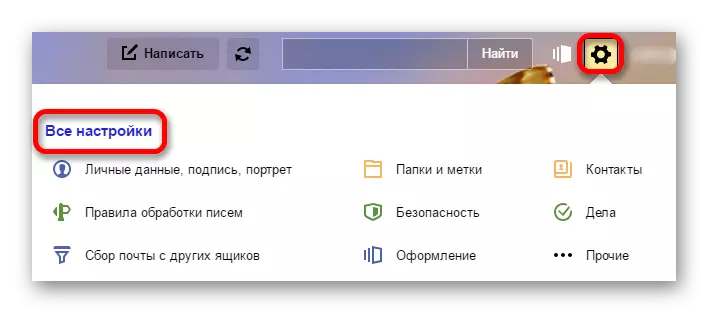
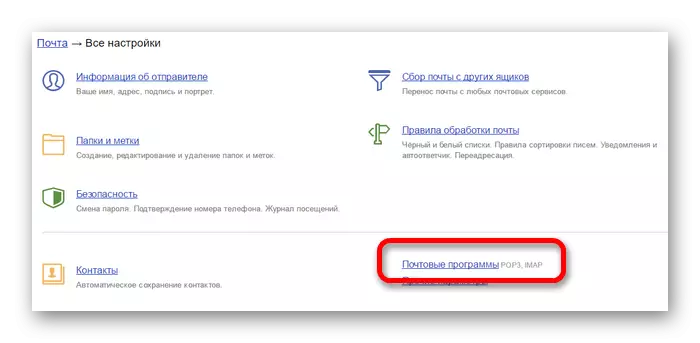
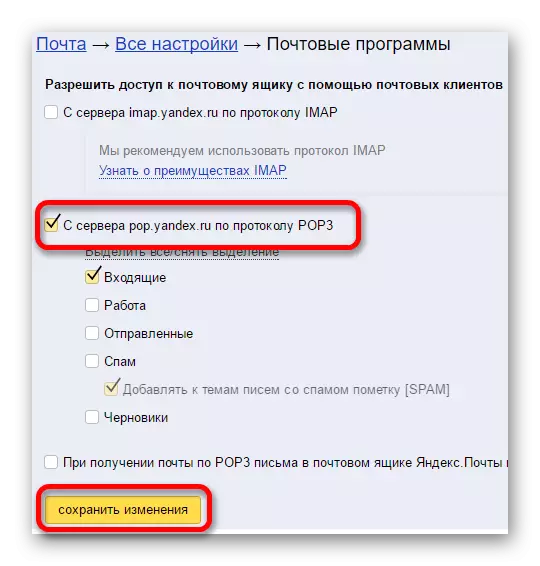
ປັບແຕ່ງ Mail ກັບໂປແກຼມ IMAP Protocol
ໃນການປະດັບປະດານີ້, ຂໍ້ຄວາມທັງຫມົດຈະຖືກເກັບຢູ່ທັງສອງໃນເຊີບເວີແລະຄອມພິວເຕີຜູ້ໃຊ້. ນີ້ແມ່ນຕົວເລືອກການຕັ້ງທີ່ມັກທີ່ສຸດ, ມັນຖືກນໍາໃຊ້ໂດຍອັດຕະໂນມັດໃນລູກຄ້າອີເມວທັງຫມົດ.ອ່ານຕໍ່: ວິທີການກໍາຫນົດຄ່າ Yandex.mad ໂດຍ IMAP Protocol
ການຕັ້ງໂປຣແກຣມ Mail Mail ສໍາລັບ Yandex.we
ຫຼັງຈາກນັ້ນທ່ານຄວນພິຈາລະນາການຕັ້ງຄ່ານີ້ໂດຍກົງໃນລູກຄ້າໄປສະນີ.
ການຄາດຄະເນ MS.
ໃນອີເມວຂອງລູກຄ້ານີ້, ຈົດຫມາຍກໍ່ຖືກປັບຂື້ນຢ່າງໄວວາ. ທ່ານຈະຕ້ອງການພຽງແຕ່ໂປແກຼມແລະຂໍ້ມູນບັນຊີຂອງມັນເອງເທົ່ານັ້ນ.ອ່ານຕໍ່: ວິທີການກໍາຫນົດຄ່າ Yandex.we ໃນ MS Outlook
bat ໄດ້.
ຫນຶ່ງໃນບັນດາໂຄງການທີ່ເປັນໄປໄດ້ໃນການເຮັດວຽກກັບຂໍ້ຄວາມ. ເຖິງວ່າຈະມີຄວາມຈິງທີ່ວ່າ bat ໄດ້ຮັບຄ່າຈ້າງ, ມັນໄດ້ຮັບຄວາມນິຍົມຈາກຜູ້ໃຊ້ທີ່ເວົ້າພາສາລັດເຊຍ. ເຫດຜົນສໍາລັບສິ່ງນີ້ແມ່ນການມີຄວາມຫລາກຫລາຍຂອງວິທີການເພື່ອຮັບປະກັນຄວາມປອດໄພຂອງການສື່ສານແລະປົກປ້ອງຂໍ້ມູນສ່ວນຕົວ.
ບົດຮຽນ: ວິທີການຕັ້ງຄ່າ yandex.at ໃນ bat
Thunderbird.
ຫນຶ່ງໃນລູກຄ້າໄປສະນີທີ່ບໍ່ເສຍຄ່າທີ່ນິຍົມ. Mozilla Thunderbird ສາມາດຖືກຕັ້ງຄ່າໄດ້ໄວແລະງ່າຍ:
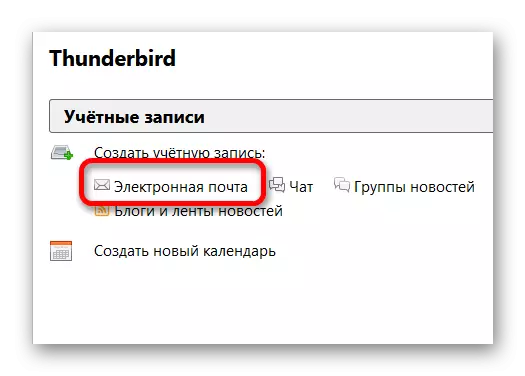

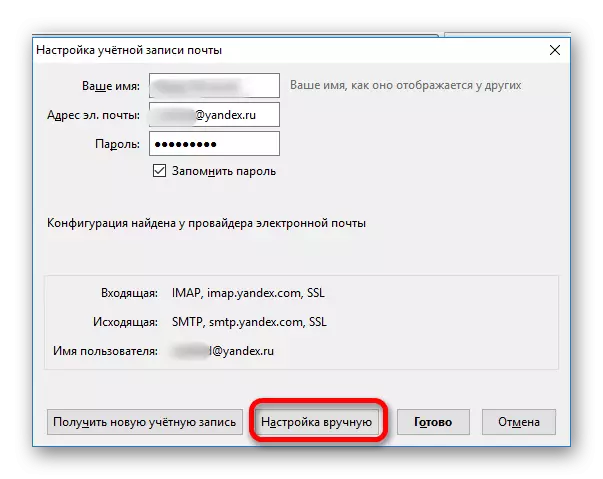
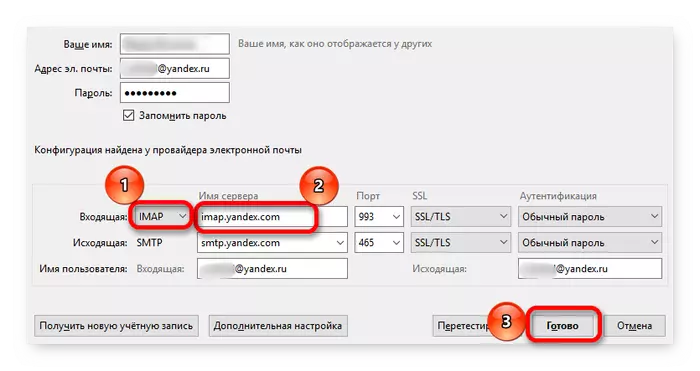
ບໍລິການໄປສະນີລະບົບ
Windows 10 ມີລູກຄ້າອີເມວຂອງຕົນເອງ. ທ່ານສາມາດຊອກຫາມັນຢູ່ໃນເມນູ Start ". ສໍາລັບການຕັ້ງຄ່າຕໍ່ໄປທີ່ທ່ານຕ້ອງການ:
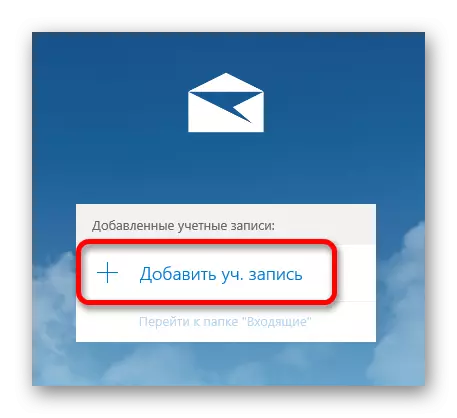
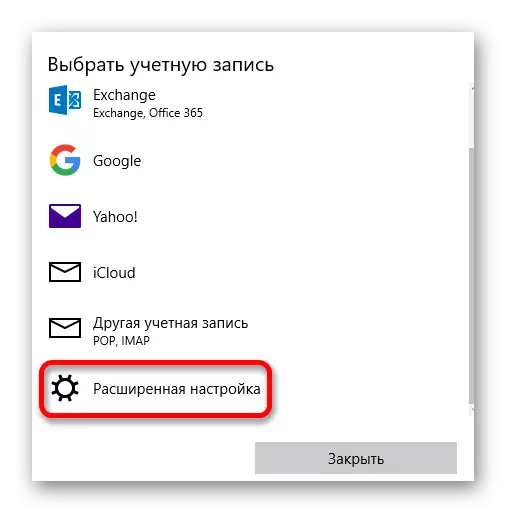
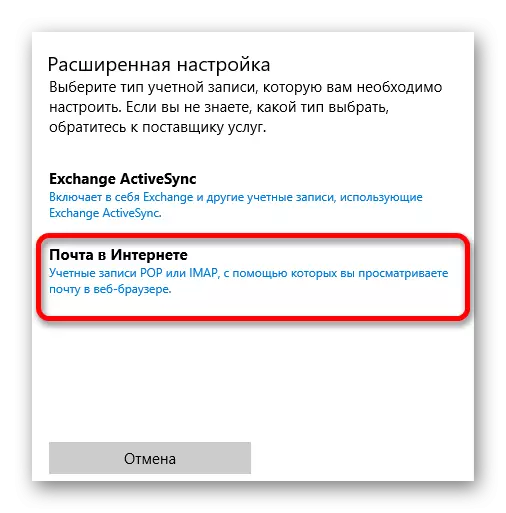
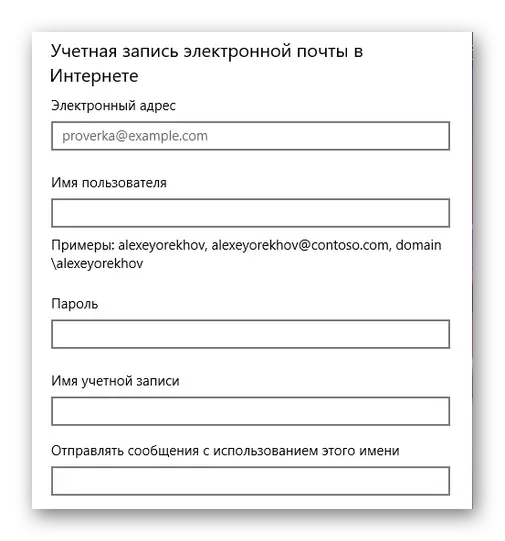
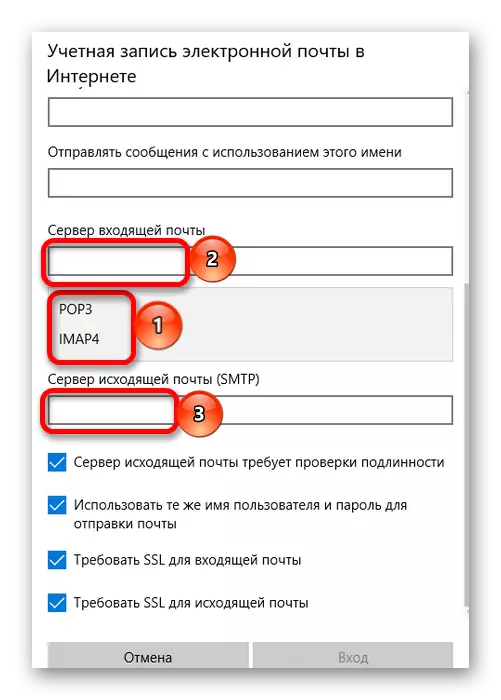
ຂະບວນການຕັ້ງຄ່າ Mail ແມ່ນຂ້ອນຂ້າງງ່າຍດາຍ. ເຖິງຢ່າງໃດກໍ່ຕາມ, ມັນຈໍາເປັນຕ້ອງເຂົ້າໃຈຄວາມແຕກຕ່າງລະຫວ່າງໂປໂຕຄອນແລະເຂົ້າໄປໃນຂໍ້ມູນຢ່າງຖືກຕ້ອງ.
